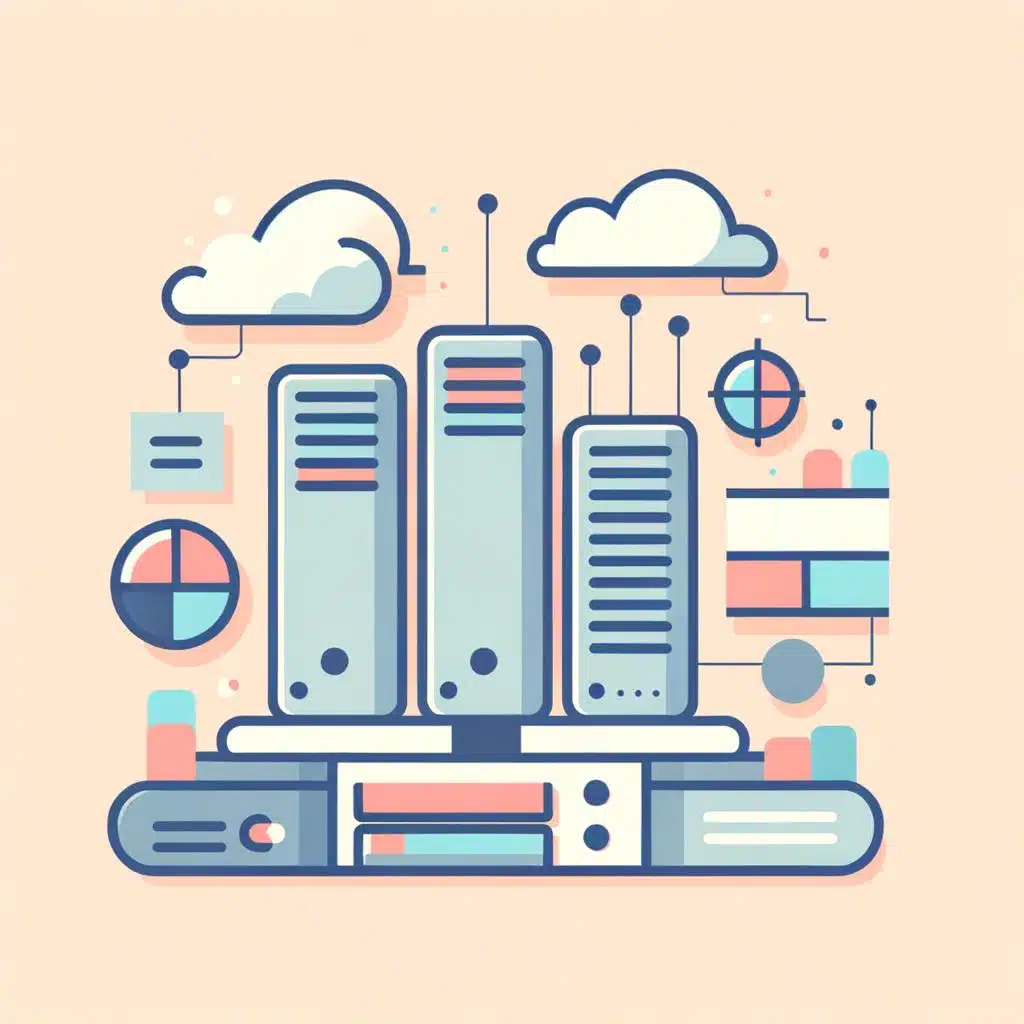Introducción al uso de comandos en la interfaz de línea de comandos CMD de Windows puede ahorrar tiempo y esfuerzo. El uso eficiente de este recurso puede facilitar enormemente la gestión y operación de su sistema operativo. Un aspecto útil de trabajar con el cmd es la capacidad de repetir los comandos anteriores. En este artículo, exploraremos diferentes formas en las que puede llevar a cabo esta tarea.
A veces, los usuarios pueden encontrarse en una situación en la que necesitan repetir una acción específica varias veces. En lugar de escribir el comando completo cada vez, Windows proporciona varias formas de hacerlo más fácil y rápido. Cubriremos diferentes técnicas para repetir un comando anterior en cmd, lo que le permitirá trabajar de manera más eficiente y efectiva. No importa si es un principiante que sólo recientemente ha descubierto el maravilloso mundo de la cmd, o si es un veterano con años de experiencia bajo su cinturón – este artículo tiene algo para todos.
Entendiendo el sistema de comando CMD
Cuando estamos trabajando con la ventana de comandos CMD en Windows, puede ser tedioso y agotador tener que tipear los mismos comandos una y otra vez. Sin embargo, hay un método bastante sencillo para repetir un comando anterior sin necesidad de escribirlo de nuevo. Todo lo que necesitas hacer es presionar las teclas F3 en tu teclado. Presionando F3, automáticamente aparecerá el último comando que hayas ingresado en la ventana de CMD.
Otra manera eficaz de repetir un comando anterior es usando las teclas de dirección Arriba y Abajo del teclado. Cada vez que presionas la tecla de dirección Arriba, CMD te mostrará los comandos previos que has ingresado en orden inverso. Por otro lado, si presionas la tecla de dirección Abajo, CMD te mostrará los comandos que ya has revisado utilizando la tecla de dirección Arriba. Es una forma muy práctica de volver a comandos que ingresaste hace algunas operaciones.
Además, tienes la opción de utilizar el comando DOSKEY para repetir operaciones en la ventana CMD. Este comando te permite repetir cualquier comando anterior solo con escribir la primera letra de ese comando y luego presionar la tecla F8. Por ejemplo, si has utilizado el comando ‘dir’ antes y luego quieres repetirlo, simplemente escribe la letra ‘d’ y presiona F8. Sin embargo, debes tener en cuenta que este método solo funciona para los comandos que has ingresado durante la sesión actual de CMD.
- F3: Repite el último comando ingresado
- Teclas de dirección Arriba y Abajo: Muestra los comandos previos
- DOSKEY: Reutiliza comandos de la sesión actual escribiendo solo la primera letra y presionando F8
Maneras sencillas de repetir comandos en CMD
En el mundo de la informática, el uso de comandos es un pilar fundamental para la gestión eficaz de diferentes tareas. CMD o Símbolo del Sistema, aunque pueda parecer arcaico para algunos, es una herramienta muy potente que puede facilitarnos la vida si sabemos usarla correctamente. Uno de los trucos más útiles es poder repetir comandos anteriormente usados, lo cual nos puede ayudar a ahorrar tiempo y esfuerzo. Veamos algunas formas sencillas de hacerlo.
Usar las teclas de dirección es probablemente la forma más sencilla de repetir comandos en CMD. Con solo presionar la tecla de flecha hacia arriba, podrás ver los comandos que has ingresado previamente en orden inverso. Puedes seguir presionándola hasta encontrar el comando que deseas repetir. Por otro lado, la tecla de flecha hacia abajo te permitirá recorrer los comandos en el orden en que los ingresaste originalmente. Además, puedes usar las teclas de derecha e izquierda para moverte a través del comando y modificar alguna parte si es necesario.
Otra opción para repetir comandos en CMD es usando el comando «doskey». Este comando permite crear alias para otros comandos, lo cual puede ser especialmente útil si sueles usar comandos largos o complejos. Para usarlo, solo debes ingresar «doskey nombredelalias=comando» (sin las comillas), donde «nombredelalias» será el nombre que usarás para referirte al comando en el futuro y «comando» es el comando que deseas almacenar. Una vez realizado esto, cada vez que ingreses el alias, CMD ejecutará el comando correspondiente. Algunos ejemplos de uso podrían ser:
- doskey cl=cls: limpia la pantalla de la consola.
- doskey ip=ipconfig: muestra la configuración actual de la red.
Recuerda que los alias permanecerán activos solo durante la sesión actual de CMD. Cuando cierres y vuelvas a abrir la consola, deberás ingresar nuevamente los alias.
El uso de las teclas de flecha para repetir comandos
Emplear las teclas de flecha en nuestro teclado tiene una función fundamental en la operación de la consola de comandos, o cmd, del sistema operativo Windows. Nos proporcionan un método rápido y conveniente para repetir comandos anteriores sin tener que volver a escribirlos. Al presionar la tecla de flecha hacia arriba, se mostrará en la línea de comandos el comando anteriormente ejecutado. Presionándola sucesivamente, veremos los comandos ejecutados previamente en orden inverso, como si estuviésemos navegando a través del historial de comandos hacia atrás en el tiempo.
El uso de estas teclas de flecha no sólo nos ayuda a ahorrar tiempo, sino que también hace más eficiente nuestra interacción con la línea de comandos. Evitamos errores de digitación y, en algunas situaciones, esto puede ser especialmente valioso, como cuando trabajamos con comandos largos y complejos. La tecla de flecha hacia abajo, por otro lado, nos lleva adelante en el historial de comandos, permitiéndonos volver a un comando más reciente después de haber navegado hacia atrás.
Aquí hay algunos puntos clave a tener en cuenta sobre el uso de las teclas de flecha en cmd:
- Asegúrate de tener abierto el cmd para poder utilizar esta función.
- Usa la flecha hacia arriba para mostrar el comando anterior en la línea de comandos.
- Si necesitas volver a un comando más reciente, usa la flecha hacia abajo.
- Ocasionalmente, la consola puede tardar un poco en responder. Si esto ocurre, simplemente espera un par de segundos antes de volver a intentarlo.
Recordar que la línea de comandos es una herramienta poderosa y flexible es esencial. Con practica constante, el uso de las teclas de flecha se convertirá en una segunda naturaleza, aumentando significativamente tu eficiencia al trabajar con la consola de comandos.
La función de historial de comandos en CMD
En el uso diario de la línea de comandos CMD de Windows, es común que necesitemos repetir un comando previamente ingresado. Pero, ¿sabías que no necesitas escribirlo de nuevo? Gracias a la función de historial de comandos, CMD guarda una traza de los comandos utilizados de forma que puedes reutilizarlos con facilidad.
Para acceder a este historial, simplemente necesitas presionar la tecla F7. Al hacerlo, se abrirá una pequeña ventana que muestra los últimos comandos que has ingresado. Con las teclas de dirección, puedes navegar por este listado y seleccionar el comando que deseas repetir. Al presionar la tecla Enter, el comando seleccionado se ejecutará automáticamente. Esto puede ahorrarte mucho tiempo si necesitas repetir comandos largos o complicados.
- doskey /history: muestra el historial de comandos en la ventana de CMD.
- doskey /listsize=n: establece el número máximo de comandos que se guardan en el historial (donde n es un número).
- doskey /reinstall: borra todo el historial de comandos.
Aunado a lo anterior, debes saber que CMD también ofrece una serie de comandos especiales para gestionar este historial. Algunos de los más útiles son:
Saber cómo manejar el historial de comandos en CMD te permitirá trabajar de forma más eficiente con la línea de comandos de Windows. Así que no dudes en experimentar con estas funciones para familiarizarte con ellas y sacarles el máximo provecho.
El poderoso truco de F7 para visualizar y repetir comandos
Este pequeño pero poderoso truco hará que tu trabajo en la línea de comandos sea mucho más fácil y rápido. ¿Has trabajo alguna vez con una larga lista de comandos y has perdido tiempo escribiéndolos una y otra vez? El truco F7 en cmd es la solución que necesitas. Presionando esta tecla, se abrirá un cuadro de diálogo con todos los comandos que has ejecutado anteriormente, permitiéndote moverte a través de ellos utilizando las teclas de flecha.
Para destacar aún más el uso de esta función, imagina el siguiente escenario: Estás ejecutando una serie de comandos para configurar un nuevo servidor, pero cometes un error en uno de ellos. Normalmente, tendrías que escribir el comando nuevamente, pero con la tecla F7 , puedes volver atrás y seleccionar el comando que acabas de utilizar, modificarlo y volver a ejecutarlo. Este truco también puede ser útil si necesitas repetir un comando varias veces para monitorear alguna variable o proceso.
Además, es posible utilizar el truco F7 en combinación con otras teclas para agilizar aún más el trabajo. Por ejemplo, si presionas F7 y luego Enter, se repetirá el último comando que ejecutaste. Esto puede ser increíblemente útil al ejecutar comandos que requieren actualización constante, como el monitoreo de una red o la verificación de la actividad del procesador. Asimismo, si presionas F7 y luego escribes parte del comando que deseas repetir, cmd te mostrará una lista de todos los comandos que coincidan, permitiéndote seleccionar el que quieras con las teclas de flecha y ejecutarlo con Enter. Con estos simples pasos podrás trabajar de manera más eficiente en cmd, aprovechando al máximo esta herramienta.
Finalizando con consejos útiles para el uso eficiente de CMD
A menudo podemos encontrarnos con la necesidad de repetir un comando anterior en CMD. Si te encuentras constantemente usando los mismos comandos con frecuencia, considera la posibilidad de crear un archivo por lotes (.bat) que ejecute estos comandos con un solo clic. Este archivo puede contener una serie de comandos CMD que se ejecutan en sequenceia. Solo necesitas escribir el comando una vez y cada vez que ejecutes el archivo por lotes, se ejecutará el comando automáticamente.
Por otro lado, si solo necesitas recordar y repetir comandos recientes rápidamente sin tener que escribir todo de nuevo, puedes usar la función de historia de comandos de CMD. Puedes navegar rápida y fácilmente por comandos anteriores usando las teclas de flechas hacia arriba y abajo. La funcionalidad de la tecla F7 te proporcionará una lista completa de la historia de los comandos que has ejecutado.
Finalmente, para un control más rico en términos de repetir comandos específicos sin tener que recordar su secuencia exacta en la historia del comando, puedes utilizar doskeys. Doskeys te permite asignar alias a comandos largos y complicados. Así, en lugar de escribir todo el comando, solo tienes que escribir el alias. Esta capacidad no solo es útil para repetir los comandos, sino también para personalizar tu entorno de trabajo de CMD para adaptarse mejor a tus necesidades.
Q&A
P: ¿Cuál es la forma más fácil de repetir un comando anterior en cmd?
R: La forma más fácil de repetir un comando anterior en cmd es utilizando la tecla de flecha hacia arriba. Cuando te encuentras en la línea de comandos, simplemente presiona la tecla de flecha hacia arriba y el último comando ejecutado se repetirá.
P: ¿Existe alguna otra forma de repetir comandos en cmd más allá de la tecla de flecha hacia arriba?
R: Sí, también puedes utilizar el historial de comandos en cmd. Para acceder al historial de comandos, se puede utilizar la combinación de teclas F7. Aparecerá una lista de los comandos utilizados anteriormente, y puedes seleccionar cualquier comando de la lista para repetirlo.
P: ¿Cómo puedo repetir comandos en cmd utilizando atajos de teclado?
R: Además de utilizar la tecla de flecha hacia arriba y el historial de comandos, puedes utilizar la función de tecla rápida «dos puntos» (:). Con esta función, puedes repetir un comando anterior escribiendo dos puntos y el número del comando en el historial de comandos.
P: ¿Hay alguna limitación en la cantidad de comandos que puedo repetir en cmd?
R: Sí, el historial de comandos en cmd puede almacenar hasta 50 comandos. Esto significa que puedes repetir hasta los últimos 50 comandos ingresados. Sin embargo, este límite puede ser aumentado o disminuido cambiando la configuración del registro de Windows.
P: Si cierro cmd, ¿se guardarán los comandos para que pueda repetirlos más tarde?
R: En general, cuando cierras cmd, el historial de comandos se borra. Pero puedes configurar cmd para guardar el historial de comandos entre sesiones utilizando una variable de entorno. Sin embargo, este método requiere un conocimiento técnico más profundo.